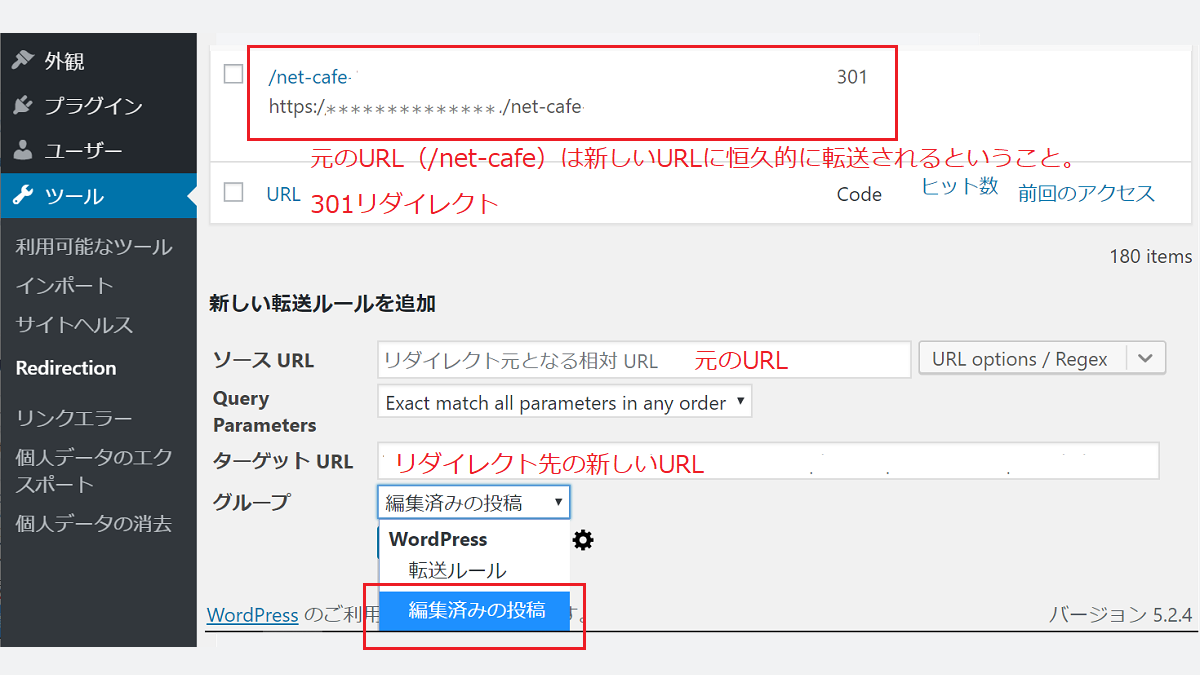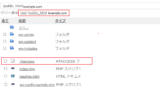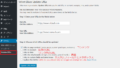プラグインRedirectionのリダイレクトの設定
「.htaccess」ファイルを編集することなく、簡単にリダイレクトができ、リダイレクトの管理もできます。
- プラグインRedirectionのインストール
- Redirectionの有効化
Redirectionの設定
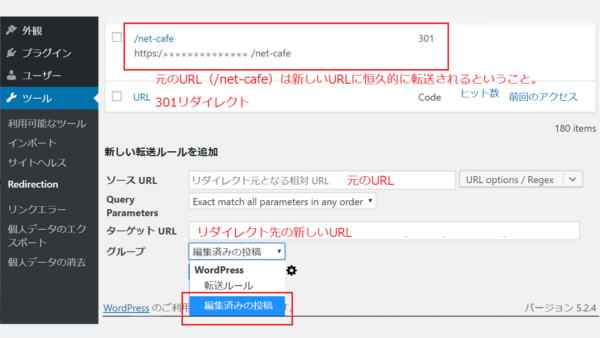
- ダッシュボードの項目より「ツール」→「Redirection」を開く
- 新しい転送ルールを追加
- 「ソースURL」に元のURLを記載する
- 「ターゲットURL」に新しいURLを記載する
- 「Redirections」か「Modified Posts」を選択する
- 「新しい転送ルールを追加」をクリックする
転送グループには、「Redirections」と「Modified Posts」があります。
| Modified Posts | 古い投稿のURLを変更した場合 |
| Redirections | リダイレクトする |
プラグインRedirectionで丸ごとリダイレクトする方法
- ダッシュボードの項目より「ツール」→「Redirection」を開く
- 新しい転送ルールを追加
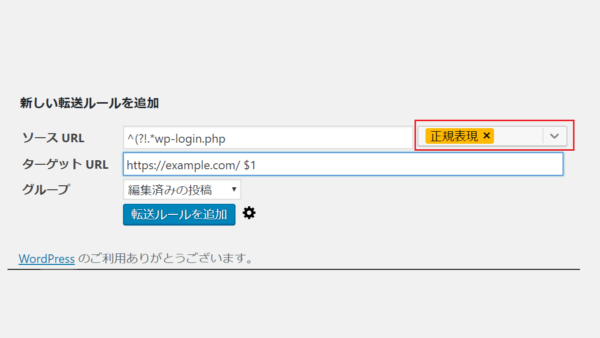
転送ルールの記載は以下です。
https://example.com/ に移転する場合
| 項目 | 記載または選択 | 意味 |
|---|---|---|
| ソースURL | ^(?!.*wp-login.php | ログインページを除く |
| Query Parameters | Exact match all parameters | クリエパラメーターが一致 |
| ターゲットURL | https://example.com/ $1 | 新しいURL |
| グループ | 編集済みの投稿(Modified Posts) |
リダイレクトはログインURLを除く
「^(?!.*wp-login.php」はログインページを除いてリダイレクトします。
ログインのURLは、
- https://example.com/wp-admin または
- https://example.com/wp-login.php
https://example.com/ のログインURLはhttps://example.com/wp-admin です。
Regex 正規表現
「Regex」にチェックを入れます。
高度な設定
転送ルールを追加のボタンを追加の横にある設定アイコンで高度な設定、条件付きリダイレクトが可能です。
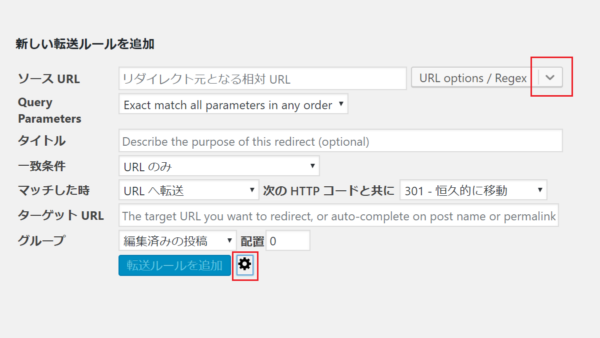
条件付きリダイレクト
- ユーザーのログイン状態によりリダイレクトする
- WordPress機能–ユーザーが特定の機能を実行できる場合にリダイレクト
- ブラウザ-ユーザーが特定のブラウザを使用している場合にリダイレクト
- リファラー–ユーザーが別のページからリンクにアクセスした場合にリダイレクトします
- Cookie –特定のCookieが設定されている場合にリダイレクト
- HTTPヘッダー– HTTPヘッダーに基づいたリダイレクト
- カスタムフィルター-独自のWordPressフィルターに基づくリダイレクト
- IPアドレス-クライアントのIPアドレスが一致した場合にリダイレクト
- サーバー–このサーバーでもホストされている場合、別のドメインをリダイレクト
- ページタイプ-現在のページが404の場合はリダイレクト